كيفية إنشاء خادم في Minecraft من Windows – مجانًا

تعد لعبة Minecraft واحدة من أكثر الألعاب شعبية حول العالم ، حيث توفر هذه اللعبة لجميع مستخدميها إمكانيات غير محدودة لإنشاء عالم افتراضي حيث يمكنك بناء كائنات أو إجراء تحسينات على الأشياء الموجودة لديك بالفعل. ستجد هناك أيضًا حيوانات مختلفة ومدنًا بشرية وبراكين والعديد من الأشياء الأخرى المذهلة للغاية.
يعد لعب Minecraft Online أمرًا مثيرًا للاهتمام، لأنه يسمح لك بمقابلة مستخدمين آخرين لهذه اللعبة واللعب معهم. بالإضافة إلى ذلك، فهو مقسم إلى وحدات بكسل ويسمح بتشغيله على أي نوع من أجهزة الكمبيوتر.
يمكن استخدام Minecraft مجانًا وبتكلفة . في لعبة Minecraft تسمح لك باللعب مع شخصين أو أكثر عبر الإنترنت . من ناحية أخرى، هناك لعبة Minecraft المدفوعة، وهي أيضًا ملفتة للنظر للغاية، لأنها توفر لك العديد من الخيارات.
سنوضح لك في المقالة التالية الخطوات التي يجب عليك اتباعها لإنشاء خوادم مجانية بطريقة بسيطة جدًا من جهاز الكمبيوتر الخاص بك.

ما هي تكلفة إنشاء خادم في Minecraft؟
يقدم لك Hostinger خدمات استضافة مختلفة في لعبة Minecraft، تتراوح أسعار هذه الخدمات أو الخطط بين 8.95 و 32.99 يورو. يستخدم Hostinger خوادم VPS التي تسمح لك باستضافة وإدارة الخدمة الافتراضية الخاصة بك.
تحتوي الخطط المقدمة من Hostinger على ما لا يقل عن 2 جيجابايت من ذاكرة الوصول العشوائي (RAM) من حيث مساحة SSD، وMySQL المجانية، وحماية DDoS بالإضافة إلى ضمان وقت التشغيل بنسبة 99.99٪. تجدر الإشارة إلى أن هذه الخطط تتمتع بحماية متقدمة ووصول إلى الجذر مما يسمح لك بتثبيت أي حزمة وضع.
هناك خوادم Minecraft مجانية، تمامًا كما توجد صفحات يمكنك من خلالها إنشاء خوادمك مجانًا، مع الفارق أن هذه الخوادم المجانية لها قيود من حيث التخزين والموارد.
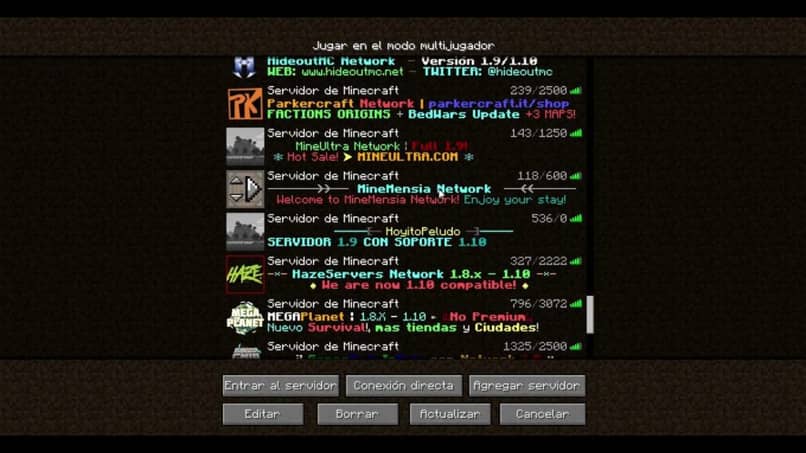
ما هي المتطلبات التي تحتاجها لإعداد خادم من جهاز الكمبيوتر الخاص بك؟
للعب في Minecraft، يمكنك القيام بذلك باستخدام الخوادم الموجودة للوصول العام، ولكن إذا كنت تريد إنشاء عالم في هذه اللعبة حيث تكون أنت الشخص الذي يقوم بتكوين وضع اللعبة بالإضافة إلى مطالبة المستخدمين بالدخول واللعب فيها ، يجب عليك إنشاء خادم Minecraft الخاص بك.
سيمثل هذا البوابة إلى عالمك في Minecraft. لإعداد خادم من جهاز الكمبيوتر الخاص بك لأي من حالتي اللعبة هاتين، يجب عليك تلبية المتطلبات التالية:
- فريق منزلي.
- برنامج خادم Minecraft (في حالة إنشاء خادم خاص بك)
- يجب أن يكون لديك على الأقل 3 غيغابايت من ذاكرة الوصول العشوائي، هذا إذا كانت اللعبة تتضمن 3 إلى 5 لاعبين في Windows 7 و8. إذا كنت تستخدم Windows 10، فمن الضروري وجود 1 أو 2 غيغابايت فقط من ذاكرة الوصول العشوائي. إذا كنت تستخدم Linux مع 3 إلى 5 مشغلات، فستحتاج إلى 5 جيجابايت
- يجب أن يكون لديك مساحة لا تقل عن 18 جيجابايت على القرص الصلب لجهاز الكمبيوتر الخاص بك . إذا لم يكن لديك مساحة كافية على جهاز الكمبيوتر الخاص بك، فيمكنك تحريرها.
- في وقت اللعبة، من الضروري أن يتمتع جهاز الكمبيوتر الخاص بك بموارد النطاق العريض التي لا تقل عن 12 ميجابت لثلاثة لاعبين، ولـ 6 لاعبين، ما يصل إلى 45 ميجابت.

كيف تقوم بإعداد خادم Minecraft كامل؟
باعتبارك مالك الخادم الخاص بك، يمكنك تكوين خيارات مختلفة في عالم Minecraft الخاص بك. لإجراء هذه التكوينات، يمكنك القيام بها من خلال ملف ‘server.prorperties’ حيث يمكنك تحديد عدد اللاعبين الذي تريده في عالمك (‘max-players=’) .
إذا كنت تريد أن تكون أكثر صعوبة يمكنك تعديلها في الملف (‘difficulty=’) . في Minecraft، يمكنك تمكين أو تعطيل حماية الأصناف النباتية باستخدام (‘PvP=’)، لتكوين كل هذه العناصر، عليك فقط وضع أو تعديل الشكل بجوار خيار المساواة أو يمكنك أيضًا تغيير الأمر إلى “صحيح” أو “خطأ”

خطوات إنشاء خادمك المجاني من الكمبيوتر الشخصي لـ Minecraft عبر الإنترنت؟
تثبيت جافا والشاشة
لعبة ماينكرافت مبرمجة باستخدام Java، والآن عليك التأكد من تحديث أحدث إصدار من Java على جهاز الكمبيوتر الخاص بك . استخدم الأمر التالي بدون الأقواس للحصول على أحدث حزم البرامج. (سودو الرابطة بين الحصول على التحديث)
لتثبيت أحدث إصدار من Java، يجب عليك تطبيق هذا الأمر الآخر بدون الأقواس. (سودو apt.get تثبيت desfault.jdk)
للحفاظ على تشغيل الخادم في الخلفية عند إغلاق وحدة تحكم SSH، يجب عليك تثبيت Screen وللقيام بذلك يجب عليك كتابة الأمر التالي بدون الأقواس. (شاشة تثبيت sudo apt-get)
بمجرد الانتهاء من ذلك، يجب عليك اتباع الخطوات التالية لإنشاء خادم مجاني على جهاز الكمبيوتر الخاص بك :
- قم بتنزيل خادم Minecraft ، انتقل إلى موقع Minecraft الرسمي وانقر على الخيار المقابل. إذا أخبرك جهاز الكمبيوتر الخاص بك أن هذا التنزيل خطير، فتجاهله واستمر في التنزيل.
- قم بإنشاء مجلد على جهاز الكمبيوتر الخاص بك للدخول إلى الخادم ، يوصى بوضع المجلد على سطح المكتب وتسميته “Minecraft Server” من أجل الحفاظ على ترتيب أفضل.
- ابحث عن المجلد الذي تم تنزيل خادم Minecraft عليه، وانسخه والصقه في المجلد الذي قمت بإنشائه.
- داخل هذا المجلد الجديد، انقر بزر الماوس الأيمن على الملف، والآن يجب عليك النقر على خيار فتح أو تشغيل .
- افتح ملف “الخادم” الخاص بخادم Minecraft حتى يمكن الاستمرار في تثبيت المزيد من الأشياء.
- قم بإنشاء مستند جديد آخر في مجلد الخادم وقم بتسميته “start_server” وافتحه الآن.
- ومن الداخل، ضع الأسطر التي سنعطيها لك أدناه بدون الأقواس. (java-Xsm1024m –Xmx1024 –jar server.jar) في المكان السفلي (إيقاف مؤقت). من خلال هذا الإجراء، ستنشئ الذاكرة التي سيتم استخدامها عند فتح الخادم.
- بعد ذلك، اضغط على الخيار الموجود في الأعلى “ملف” الآن اضغط على “حفظ باسم”، سيظهر لك خيار يسمى “الأنواع” اضغط الآن على خيار “جميع الملفات” في جزء الاسم اكتب “بات” والآن فقط انقر فوق حفظ.
- احذف الملف الذي يحمل الاسم “start_server.text” في المجلد، ويجب ترك الامتداد “bat” فقط
الخادم الخاص بك مفتوح بالفعل، ولكن لتتمكن من اللعب عبر الإنترنت، ما عليك سوى فتح منافذ جهاز التوجيه الخاص بك، للقيام بذلك يجب عليك اتباع الخطوات التالية:
- تحقق من طراز جهاز التوجيه الخاص بك، وابحث الآن عن تكوينه.
- عند دخولك إلى الإعدادات، ابحث عن “اسم المستخدم وكلمة المرور” وابحث الآن عن القسم لفتح منافذ TCP/UDP.
- عندما تجده، يجب عليك فتح منفذ جديد بالرقم “25565” حتى يتمكن الآخرون من الاتصال، الآن قم بتسميته Minecraft لتأكيد أن المنفذ المذكور مفتوح.
- أخيرًا، كل ما عليك فعله هو فتح Hamachi، وإذا لم يتم فتحه، فيمكنك لعب Minecraft عبر الإنترنت بدون Hamachi .

قم بتشغيل الخادم
لتشغيل الخادم عليك فقط تطبيق هذا الأمر: Java -Xmx1024M -Xms1024M -jar minecraft_server.1.14.4.jar nogui
صفحات لإنشاء خوادم Minecraft مجانية
هناك صفحات مختلفة يمكنك من خلالها إنشاء خوادم مجانًا، ومن بينها:
- أتيرنوس
- com.serveromat
- عالم ماين كرافت







